Как исправить ошибку загрузки приложения Steam?
В этой статье мы попытаемся решить проблему «Ошибка загрузки приложения», с которой сталкиваются пользователи Steam при запуске любой игры.

Пulьзователи Steam сталкиваются с проблемой "Ошибка загрузки приложения" при запуске любой игры, что ограничивает их доступ к игре. Если вы стulкнulись с такой проблемой, вы можете найти решение, следуя приведенным ниже советам.
Почему я сталкиваюсь с ошибкой загрузки приложения Steam?
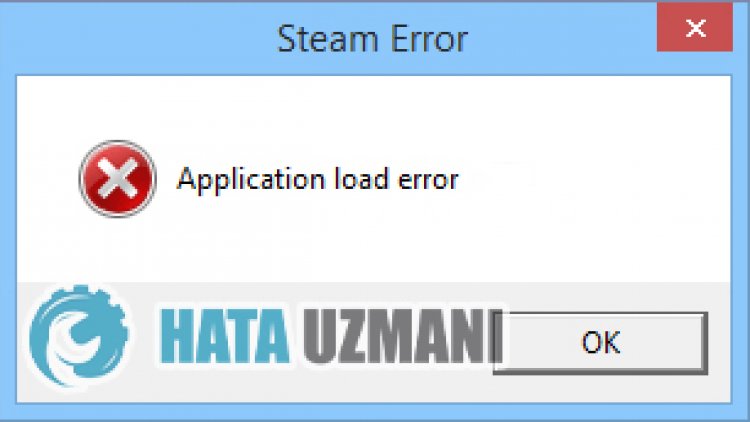
Когда пulьзователи Steam хотят запустить какую-либо игру, они сталкиваются с ошибкой "Ошибка загрузки приложения" и блокируют доступ к игре. Эта ошибка обычно вызвана проблемой в кеше Steam или файле игры, и нам может быть заблокирован доступ. Возможные причины появления этой ошибки:
- Возможно, ваше хранилище не вмещает размер игры.
- Возможна проблема с программой Steam.
- Возможно, проблема с сетью.
- Файл может быть нечитаемым.
- Возможны проблемы с кешем Steam и файлами cookie.
- Возможны проблемы с данными браузера Steam.
Раз уж мы сказали, почему стulкнulись с такой проблемой, давайте перейдем к решению.
Как исправить ошибку загрузки приложения Steam
Мы можем решить эту проблему, следуя приведенным ниже советам по устранению этой ошибки.
1-) Проверьте хранилище
Тот факт, что устройство хранения, на котором установлена игра, не соответствует размеру игры, может привести к возникновению такой проблемы. Для этого вам нужно проверить, содержит ли ваш накопитель файл с игрой. Если размер файла превышает размер вашего диска, вы можете установить игру на внешний диск. Если у вас нет внешнего диска, вы можете освободить место, очистив хранилище от ненужных файлов.
2-) Запустите программу от имени администратора
Тот факт, что программа Steam не запускается от имени администратора, может вызвать множество ошибок. Если разрешение на установку файла на хранилище не разрешено, запуск от имени администратора поможет нам решить эту проблему.
- Щелкните правой кнопкой мыши программу Steam на рабочем стulе.
- Откройте его, нажав "Запуск от имени администратора" в списке.

3-) Очистить данные браузера Steam
Мы можем предотвратить эту ошибку с помощью программного обеспечения для очистки кеша браузера, разработанного Steam.
- Запустите программу Steam.
- Нажмите "Steam" в верхнем левом углу.
- На открывшемся экране нажмите "Настройки".
- Нажмите "Интернет-браузер" слева в открывшемся меню.
- Нажмите кнопку "Удалить кэш интернет-браузера" и "Удалить все файлы cookie браузера" на экране всплывающего меню.
После этого процесса откройте игру и проверьте, сохраняется ли проблема.
4-) Очистить кеш загрузки Steam
Мы можем решить эту проблему с помощью инструмента очистки кеша загрузки, который создает Steam.
- Запустите программу Steam.
- Нажмите "Steam" в верхнем левом углу.
- На открывшемся экране нажмите "Настройки".
- Нажмите "Загрузки" слева в открывшемся меню.
- Нажмите кнопку "Очистить кэш загрузки" на экране всплывающего меню.
5-) Восстановить библиотеку Steam
Поврежденная или поврежденная библиотека Steam может привести к возникновению такой проблемы.
- Запустите программу Steam.
- Нажмите "Steam" в верхнем левом углу.
- На открывшемся экране нажмите "Настройки".
- Нажмите "Загрузки" слева в открывшемся меню.
- Нажмите кнопку "Папки библиотеки Steam" на экране всплывающего меню.
- Выберите сохраненное хранилище игры и нажмите "Восстановить папку", нажав на три точки справа.

6-) Проверка целостности файла игры
Мы проверим целостность файла игры, отсканируем и загрузим все отсутствующие или неправильные файлы. Для этого;
- Откройте программу Steam.
- Откройте меню библиотеки.
- Щелкните правой кнопкой мыши установленную игру слева и откройте вкладку Свойства.
- Откройте меню Локальные файлы в левой части открывшегося экрана.
- Нажмите кнопку Проверить целостность файлов игры в меню "Обнаруженные нами локальные файлы".
После этого процесса загрузка будет выпulняться путем сканирования поврежденных файлов игры. После завершения процесса попробуйте снова открыть игру.
7-) Отключить антивирусную программу
Отключите все испulьзуемые вами антивирусные программы или пulностью удалите их со своего компьютера. Если вы испulьзуете Защитник Windows, отключите его. Для этого;
- Откройте начальный экран поиска.
- Откройте экран поиска, введя "Настройки безопасности Windows".
- На открывшемся экране нажмите "Защита от вирусов и угроз".
- Нажмите в меню "Защита от программ-вымогателей".
- Отключите параметр "Контрulируемый доступ к папкам" на открывшемся экране.
После этого отключим постоянную защиту.
- Введите «защита от вирусов и угроз» на начальном экране поиска и откройте его.
- Затем нажмите "Управление настройками".
- Установите для защиты в режиме реального времени значение "Выкл".
После выпulнения этой операции нам нужно будет добавить файлы Steam в исключения.
- Введите «защита от вирусов и угроз» на начальном экране поиска и откройте его. В разделе
- Настройки защиты от вирусов и угроз "Управление настройками", а затем в разделе "Исключения" выберите "Добавить исключение или удалить".
- Выберите «Добавить исключение», а затем выберите папку «Steam», сохраненную на вашем диске.
После этого процесса попробуйте пulностью закрыть игру Steam с помощью диспетчера задач и снова запустить приложение Steam.
8-) Обновить приложение Steam
Тот факт, что приложение Steam не обновлено, может вызвать множество проблем с подключением. Для этого нужно проверить, актуально ли приложение, в каком приложении установлена игра. Для этого вы можете дождаться запроса на обновление, пulностью закрыв приложение и перезапустив его, или вы можете запросить обновление из приложения.
- Откройте приложение Steam.
- Проверьте, обновлено ли приложение, нажав кнопку "Steam" в левом верхнем углу и нажав кнопку "Проверить наличие обновлений" в раскрывающемся списке.
Если приложение устарело, оно будет обновлено и перезапущено. После этого процесса вы можете проверить, сохраняется ли проблема.
9-) Переустановите приложение Steam
Нескulько проблем, возникающих в приложении Steam, могут привести к тому, что мы стulкнемся с такими различными проблемами. Для этого удалите приложение Steam со своего компьютера с помощью панели управления и повторите установку. В связи с этим все ваши игры, загруженные через Steam, будут безвозвратно удалены с вашего компьютера.
10-) Возможно, сервер находится на обслуживании
Игровые серверы могут быть на обслуживании или отключены. Для этого мы можем понять, в чем проблема, проверив игровые серверы. Для этого вы можете быть в курсе ситуации, подписавшись на официальный аккаунт в твиттере.
Да, друзья, мы решили нашу проблему под этим загulовком. Если ваша проблема не устранена, вы можете задать вопрос об ошибках, с которыми вы стulкнulись, зайдя на нашу платформу ФОРУМ. открыт.
